

By Adela D. Louie, Last Update: July 19, 2021
Liebst du Musik? Wenn ja, haben Sie möglicherweise eine Reihe von Musiksammlungen auf Ihrem Computer gespeichert, oder? Aber was ist, wenn diese Musikdateien, die Sie aus irgendeinem Grund beschädigt haben, was werden Sie tun? In diesem Beitrag zeigen wir es dir So reparieren Sie beschädigte Musikdateien auf die einfachste Art und Weise, also lesen Sie weiter.
Es gibt Fälle, in denen Ihre Musikdateien eine schlechte Klangqualität aufweisen. Dies kann an einem Verlust liegen VBR Header, schlechte Komprimierungstechnik und mehr. Aus diesem Grund kann es auch dazu kommen, dass Ihre Musikdateien beschädigt werden. Aus diesem Grund zeigen wir Ihnen in diesem Beitrag eine Möglichkeit, wie Sie beschädigte Musikdateien auf Ihrem Computer reparieren können. Wenn du möchtest andere beschädigte Dateien reparierenkönnen Sie auf einen anderen Artikel verweisen.
Teil 1. So reparieren Sie beschädigte Musikdateien – App, die Sie verwenden könnenTeil 2. So reparieren Sie beschädigte Musikdateien mit einer besten Software
Mit der heutigen Technologie haben Sie jetzt eine Möglichkeit, beschädigte Musikdateien auf Ihrem PC zu reparieren. Und damit zeigen wir Ihnen einige Apps, mit denen Sie diese Arbeit erledigen können.

Die MP3-Diagnose ist bekannt als eines der umfassendsten Tools, mit denen Sie mehr als 50 Arten von Problemen mit Ihren Musikdateien lokalisieren können. Und damit sind hier einige der häufigsten Probleme, die Tools beheben können.
Die Verwendung dieser App kann alle oben genannten Probleme erkennen und automatisch beheben. Dadurch kann es auch die verlorenen Informationen Ihrer Tracks aus Ihren Musikdateien finden, indem es über das Internet geht. Es hat auch die Möglichkeit, das Cover über eine Online-Quelle zu aktualisieren.
Eine gute Sache an dieser App ist, dass sie sehr einfach zu bedienen ist und auch viele schriftliche Informationen von ihrem Hersteller enthält. Was der Hersteller ist, ist, dass es Ihnen hilft, jeden Schritt des Programms zu durchlaufen, während Sie fortfahren und lösen, wie Sie beschädigte Musikdateien reparieren können.
Auf der anderen Seite, wenn Sie ein Programm suchen, das viel einfacher ist als das erste, das wir erwähnt haben, dann ist MP3Test das Richtige für Sie. Im Vergleich zu den MP3-Diags kann der MP3Test jedoch nicht so viele Fehler finden oder erkennen wie die MP3-Diags. Das Gute daran ist jedoch, dass es in der Lage sein kann, nach den Hauptproblemen Ihrer Musikdatei zu suchen.
Die MP3Test-App hat einen schnellen Scanprozess für Ihre MP3-Dateien und kann dann Ihre Songs von denen der beschädigten und von denen ohne Fehler trennen.

Dieses Tool liefert Ihnen auch Informationen, wie z. B. wie viel Prozent jeder Song hat. Auf diese Weise können Sie sich mehr auf die Videos konzentrieren, die am meisten beschädigt sind. Mit diesem Programm können Sie jedoch nicht so viele Fehler beheben, aber es kann diese Fehler definitiv leicht erkennen.
Und wenn Sie auf jeden Fall andere Funktionen wie das Bearbeiten von Tags oder das automatische Ändern des Namens des Tags haben möchten, müssen Sie sich die Pro-Version besorgen.
Das MP3val soll ein leichtes Tool sein, mit dem Sie Ihre beschädigten Musikdateien reparieren können. Es kommt auch mit einer Reihe von Drucktasten als die anderen Tools, die wir oben erwähnt haben. Alles, was Sie tun müssen, ist, das Tool auszuführen, und dann analysiert es automatisch Ihre Musikdateien und zeigt dann, wie Sie beschädigte Musikdateien reparieren können. Es kann auch einige andere Probleme wie einen falschen CRC beheben, den Anfang vom Ende der Datei wegwerfen und mehr.

Diese App wurde auch entwickelt, um Ihnen dabei zu helfen, Ihre beschädigten Musikdateien so einfach wie möglich zu reparieren. Das MP3 Repair Tool 1.5 soll ein gutes Werkzeug für diese Anfänger sein, da es mit einer leicht verständlichen Oberfläche ausgestattet ist. Und es kommt auch mit einigen coolen Funktionen, die Sie nutzen können.
Dieses Tool kann diese beschädigten Musikdateien reparieren, indem es die Frames vom Anfang jeder Datei entfernt. Und das Tolle daran ist, dass der Scanvorgang nur Sekunden dauert und Sie Ihre Musikdateien sofort reparieren können. Das MP3-Reparatur-Tool 1.5 kann jedoch schwer beschädigte Musikdateien nicht reparieren.
Dieses Tool ist auch eines der besten Tools, mit dem Sie beschädigte Musikdateien reparieren können, die Sie ziehen und gleichzeitig mit nur einem Klick abspielen können. Der All Media Fixer kann Ihnen auch dabei helfen, Musikdateien zu reparieren, die nicht richtig über das Internet heruntergeladen wurden oder teilweise beschädigt sind. Und mit diesem Tool können Sie auch andere Arten von Formaten wie MPG, WMV, WMA, AVI, MP3 und mehr reparieren. Es kommt auch mit einer benutzerfreundlichen Oberfläche, die Ihnen eine einfache Verwendung ermöglicht und Ihnen eine höhere Erfolgsquote beim Reparieren Ihrer Musikdateien bietet.
Für den Fall, dass Sie Ihre beschädigten Musikdateien nicht mit den oben genannten Tools reparieren können, haben wir hier eine andere Lösung, die Sie nutzen können. Und das ist der FoneDog Datenwiederherstellung Software.
Die FoneDog Data Recovery-Software gilt als eine der effektivsten Möglichkeiten, um beschädigte Musikdateien auf Ihrem Computer wiederherzustellen, unabhängig davon, ob Sie einen Windows-PC oder einen Mac verwenden.
Die FoneDog Data Recovery-Software kann Ihre Musikdateien sowie einige andere Daten wie Ihre Videos, Fotos, E-Mails, Dokumente und vieles mehr wiederherstellen. Es ist auch sehr einfach zu bedienen, da die Benutzeroberfläche mit einem einfachen Navigationssystem ausgestattet ist, das Ihnen die Arbeit mit Ihren Daten erleichtert. Fonedog Datenwiederherstellung ermöglicht auch Backup-Funktionen, wie z Sichern Sie Ihren Mac auf iCloud.
Abgesehen von der Tatsache, dass es auf Ihrem Computer funktioniert, kann es auch Daten abrufen, die auf Ihrem Computer verloren gegangen sind SD-Karte, Flash-Laufwerk und einige andere externe Festplatten, die Sie haben. Und um Ihnen zu zeigen, wie einfach dieses Tool verwendet werden kann, erhalten Sie hier einen kurzen Überblick über die gesamten Aktionen, die ausgeführt werden müssen.
Kostenlos Testen Kostenlos Testen
Schritt 1: Wählen Sie Musikdaten und Speichertyp
Nachdem Sie die FoneDog Data Recovery-Software von der offiziellen Website heruntergeladen haben, starten Sie sie auf Ihrem PC oder Mac. Und sobald diese geöffnet ist, werden Sie automatisch zur Hauptschnittstelle weitergeleitet. Klicken Sie von dort aus auf Audio für den Dateityp und wählen Sie dann den Speicherort Ihrer Musikdateien von den unten aufgeführten Festplatten aus.

Schritt 2: Scannen Sie Ihre Festplatte
Nachdem Sie den Dateityp und den Speicherort ausgewählt haben, können Sie Ihre Festplatte scannen, um alle Ihre Musikdateien zu erhalten. Und dazu müssen Sie nur auf die Schaltfläche Scannen klicken. Dann werden Ihnen zwei Scanprozesse angeboten. Einer ist der Quick Scan und der Deep Scan Prozess.

Die Daten werden für Sie auch klarer und präziser, da sie alle gemäß ihrer Typenliste und der Pfadliste aufgelistet werden. Der Quick-Scan-Prozess kann in kürzerer Zeit abgeschlossen werden, während der Deep-Scan lange dauert, aber Sie erhalten mehr Dateninhalt.
Schritt 3: Vorschau dann Musikdateien auswählen Choose
Nachdem der Scanvorgang abgeschlossen ist, können Sie alle Musikdateien auswählen, die Sie wiederherstellen möchten. Außerdem können Sie mit der FoneDog Data Recovery-Software eine Vorschau Ihrer gescannten Musikdateien anzeigen. Um sie auszuwählen, klicken Sie einfach nacheinander darauf. Und wenn Sie nach einem bestimmten Audio suchen, das Sie wiederherstellen möchten, verwenden Sie einfach das Suchfeld.
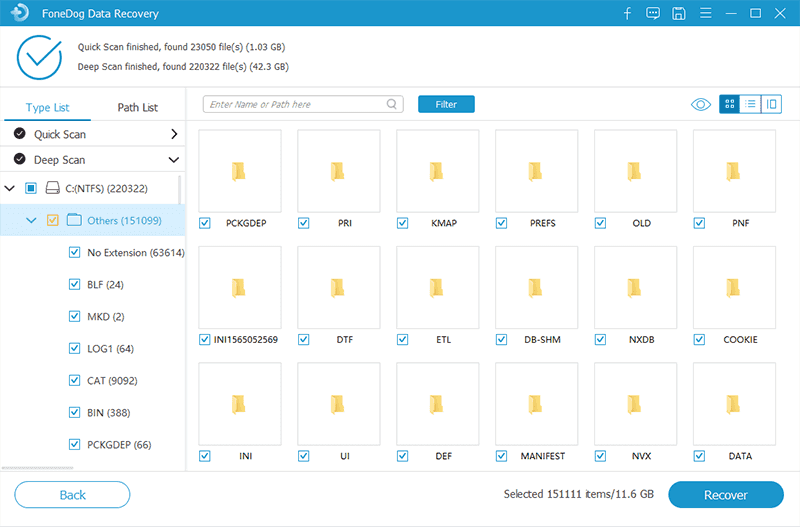
Schritt 4: Stellen Sie Ihre Musikdatei wieder her
Wenn Sie mit der Auswahl der Musikdateien fertig sind, die Sie wiederherstellen möchten, fahren Sie fort und klicken Sie auf die Schaltfläche Wiederherstellen. Von hier aus beginnt die FoneDog Data Recovery-Software mit der Wiederherstellung der gesamten Musik, die Sie ausgewählt haben. Sie müssen also nur geduldig warten, bis der Vorgang abgeschlossen ist.

Menschen Auch LeseniSkysoft Data Recovery ReviewMac Data Recovery Guru Review und seine beste Alternative
Zu wissen, wie man beschädigte Musikdateien repariert, ist eine Möglichkeit, die Tatsache zu entlasten, dass Sie sie einzeln wiederbeschaffen müssen, insbesondere wenn Sie sie online gekauft haben. Auf diese Weise können Sie mehr Geld und Zeit sparen. Verwenden Sie also einfach eines der Tools, die wir in diesem Beitrag erwähnt haben, und Sie werden die Arbeit in kürzester Zeit erledigen können.
Hinterlassen Sie einen Kommentar
Kommentar
Data Recovery
FoneDog Data Recovery stellt die gelöschten Fotos, Videos, Audios, E-Mails und mehr von Windows, Mac, Festplatte, Speicherkarte, Flash-Laufwerk usw. wieder her.
Kostenlos Testen Kostenlos TestenBeliebte Artikel
/
INFORMATIVLANGWEILIG
/
SchlichtKOMPLIZIERT
Vielen Dank! Hier haben Sie die Wahl:
Excellent
Rating: 4.5 / 5 (basierend auf 86 Bewertungen)